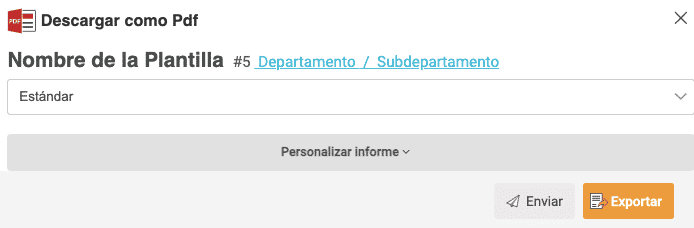Selecciona tus checklists, escoge el formato, descarga y envía tus informes de forma sencilla en Iristrace.
Dentro de tu herramienta de Iristrace tienes la funcionalidad de descargar informes de cada uno de los checklist que has realizado, pudiendo descargar informes con diferentes formatos según tu necesidad.
1. Accede a la sección «Checklists» #
Para poder descargar tu informe, tienes que ir al apartado de «Checklists».

Tienes dos maneras de generar el informe según prefieras:
- Desde el listado de checklists (sección Checklists), con posibilidad de descargar informe de múltiples checklists
- Desde la pantalla donde se muestra el detalle del Checklist (informe de un solo checklist)
2. Desde la pantalla de detalle del checklist #
2.1. Selecciona el checklist para generar el informe #
Si únicamente quieres descargar el informe de un solo checklist, accede a su detalle pulsando sobre su registro en el listado mostrado en la sección de Checklists.
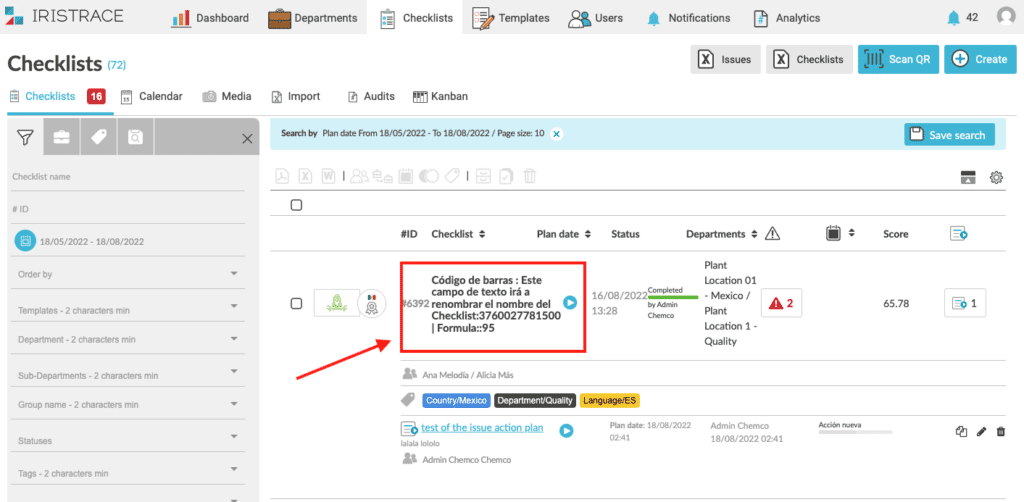
2.2. Accede a la subsección «Datos» y pulsa el botón «Informe» #
Una vez dentro del detalle del checklist accede a la pestaña de «Datos». En la barra lateral derecha encontrarás la pestaña de «Informe».
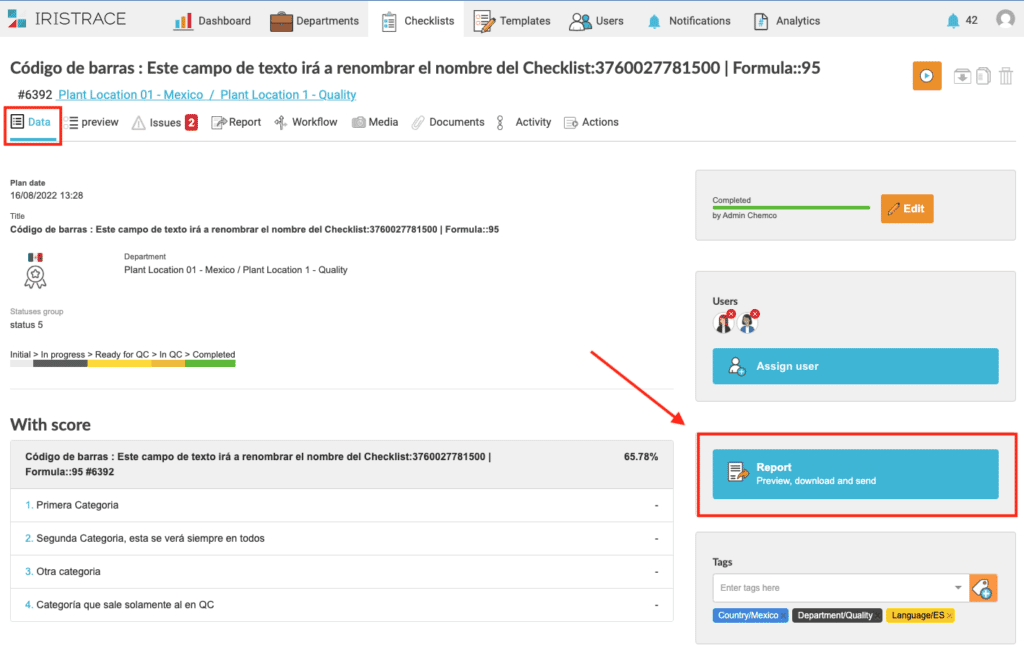
2.3. Selecciona el formato del informe #
Cuando pulses el botón «Informe» aparecerán las siguientes opciones:
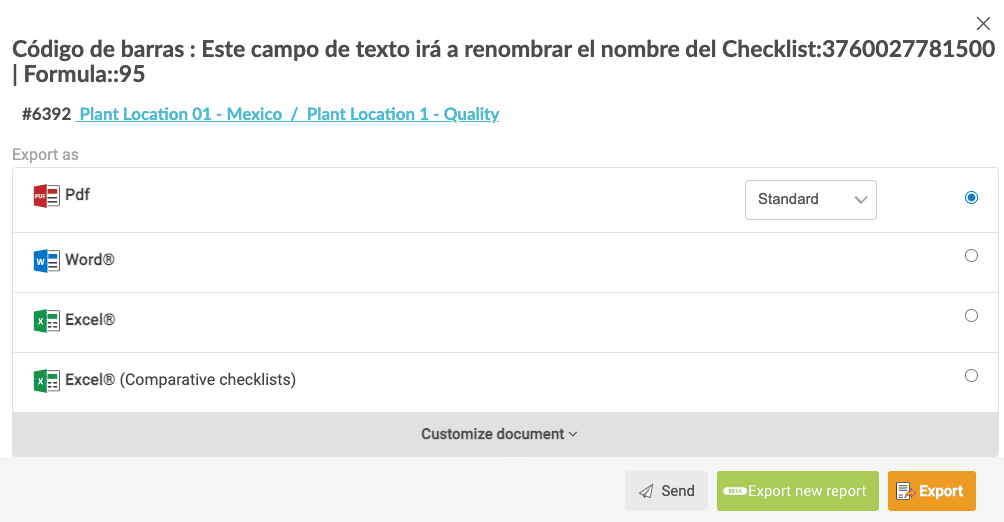
PDF #
Desplegando esta opción puedes encontrar 5 maneras diferentes de descargar el informe.
Además, desde la pestaña de «Personalizar informe» puedes escoger que datos personalizados quieres que aparezcan en cada uno de ellos individualmente.
Word #
Desde esta opción tendrás los mismos datos como si lo descargas en PDF. La diferencia es que podrás lo descargarás en un formato de fichero que podrás editar fácilmente.
Excel #
Con esta opción podrás descargar el checklist en formato excel, con el mismo formato en el que está configurada la plantilla.
Excel (tabla comparativa) #
Si escoges este tipo de informe, aparecerá un desplegable donde podrás escoger hasta 8 formas diferentes de descargarlo.
Esta opción es ideal si lo que quieres es hacer una comparativa entre más de un checklist, pudiendo escoger: rango de fechas, tipo de archivo (comparativo o para análisis), los departamentos asignados, formato del informe (xls o cvs) y el estado de los checklists a descargar.
2.4. Descargar el informe #
Una vez escogido el formato del informe a generar podrás enviárselo a una persona externa o descargarlo.
Si decides descargar el informe tendrás que seleccionar la opción de «Exportar».
Automáticamente aparecerá el siguiente mensaje flotante en la parte de arriba a la derecha.
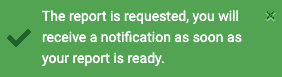
Sabrás que el informe estará listo cuando aparezca el símbolo de una campana y la siguiente notificación.

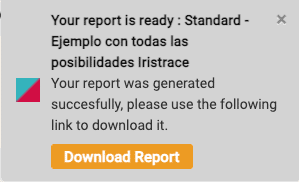
2.5. Enviar el informe por email #
Una vez escogido el formato del informe a generar podrás enviárselo a una persona externa o exportarlo.
Si quieres enviárselo a una persona externa, le tendrás que dar a «Enviar» y aparecerá la siguiente pantalla.
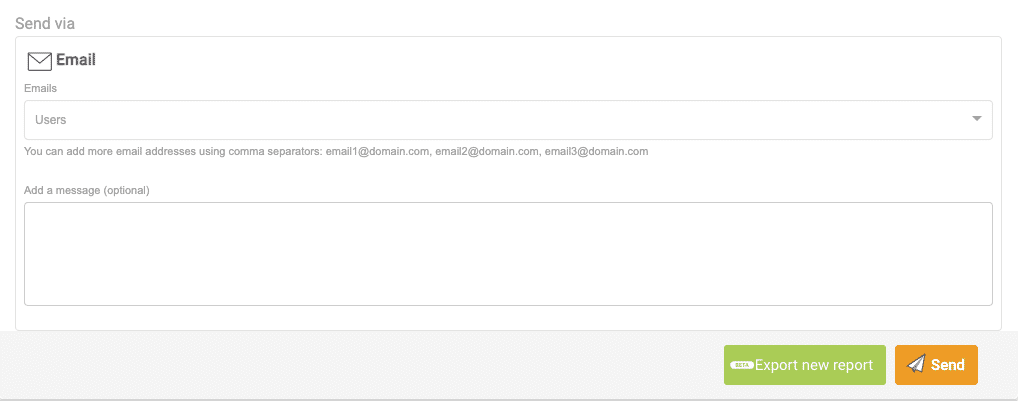
Para poder enviarlo, únicamente tendrás que completar los datos que solicita la pantalla. Una vez terminado le vuelves a dar a «Enviar».
RECUERDA #
Dependiendo del contenido del informe, necesitará unos minutos más para cargar toda la información antes de notificar que el informe ha sido generado.
3. Desde el listado de checklists de la sección «Checklists» #
3.1. Selecciona los checklists #
Si quieres descargar un informe teniendo de referencia uno o más de un checklist, podrás seleccionarlos desde el apartado de «Checklist» mientras ves el registro de todos los que han sido creados, marcando el checkbox indicado.
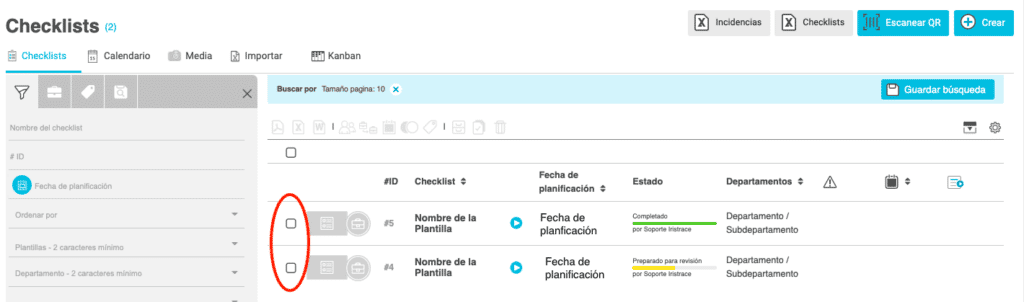
3.2. Selecciona el formato del informe #
Una vez tengas seleccionados los checklist, podrás ver qué, según cuantos han sido seleccionados, tendrás las siguientes opciones.

ADVERTENCIA #
- Solo aparecerán estas tres opciones cuando solamente se haya seleccionado un solo checklist.
- Si seleccionas más de un checklist, solo se habilitará la opción de PDF.
3.3. Selecciona el formato del fichero PDF a generar #
Una vez escojas una de las opciones, aparecerá el siguiente mensaje y volveríamos al punto de generar el informe.